工具/原料:
系统版本:windows7
方法/步骤:
安装打印机操作方法:
1、按下键盘上的win键或点击开始图标。选择右侧的设备和打印机。
 2、在打开的新界面中点击界面左上角的添加打印机,进入下一步。
2、在打开的新界面中点击界面左上角的添加打印机,进入下一步。

win7分辨率怎么调
win7是一款功能十分强大的软件,身边很多的朋友都在使用,但是还是有一些新手朋友对于这个软件不是非常的了解,今天的这篇经验就聊一聊关于win7中怎么设置分辨率的问题,希望可以帮助到有需要的朋友。
3、选择添加本地打印机。 4、选择打印机端口。
4、选择打印机端口。
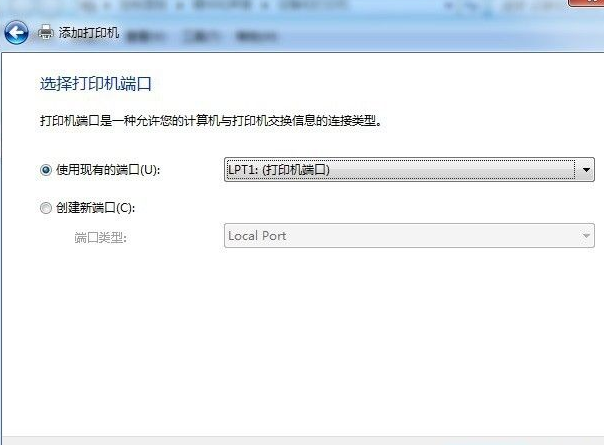 5、选择从磁盘安装,找到打印机驱动文件点击确定,进行安装即可。
5、选择从磁盘安装,找到打印机驱动文件点击确定,进行安装即可。

6、安装完成后,即可在打印机选择页面看到刚刚安装的打印机!
 总结:
总结:
以上就是关于win7如何安装打印机的详细教程啦!希望能够帮助到大家!
win732位系统下载
我们都知道目前重装系统的方法有很多,比如一键重装、U盘重装、光盘重装等等,win732位系统怎么下载呢?小编现在就分享一下最好的win732位系统下载教程给大家吧。






